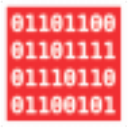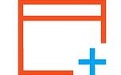Wise Registry Cleaner – 国外免费专业的注册表清理工具!它具有注册表清理、注册表整理、系统优化功能,并且能对注册表备份和还原。它可以快速扫描注册表问题,清理无效注册表残留垃圾文件,修复清理过程非常安全,整理注册表后可以提升系统性能;系统优化功能,能优化相关系统设置,以提高系统速度。
Wise Registry Cleaner特色说明
1、修复注册表问题,提高电脑性能
注册表随着时间不断积累,特别是其中一些过时的表项,将最终导致电脑性能下降,甚至系统崩溃。Wise Registry Cleaner扫描Windows注册表,并在注册表中发现错误与残留表项,然后对它们进行清理或整理,使系统运行速度更快,更稳定。
2、备份/恢复功能
在执行任何清理之前,注册表都会自动备份。如果你遇到一些系统问题,你可以恢复注册表到以前的点。您也可以在任何时候手动地创建一个完整的注册表备份和系统备份。
3、定时自动注册表清理
用户可以根据个人需求设置日,周或者月清理计划。程序将会在后台自动清理注册表。还可以在桌面上添加一键清理的快捷方式。点击快捷方式,即可执行清理,无需打开主程序。
4、系统优化功能
除了清理和清理Windows注册表之外,Wise Registry Cleaner还可以优化相关系统设置,以提高系统速度和网络速度。
5、高级用户可自定义的清理选项
用户有三种选择:快速扫描,深度扫描,自定义扫描。用户通过自定义扫描可以制定具体的扫描内容,缩短扫描时间;通过排外功能,添加排外关键词避免扫描某些特定的项目。
Wise Registry Cleaner使用方法
1、来到主界面有着注册表清理,三种模式可选;
2、计划任务功能
可以选择每日,每周,每月的特定时间或者空闲时,开机时;
3、查看扫描结果,导出扫描结果
单击扫描结果图标,可以查看待清理的表项;选中某项右键可以忽略对此项的清理;右键扫描结果还可以导出成文档;
4、自定义扫描,排外设置;
5、备份还原功能。
Wise Registry Cleaner问题回答
1、如何在Wise Registry Cleaner中创建或恢复系统还原点?
答:请打开Wise Registry Cleaner,单击“ 菜单” - “备份”,然后可以创建系统还原点或完整注册表备份。或单击“还原”,可以选择还原注册表或系统还原点。
2、使用Wise Registry Cleaner来清理注册表是否安全?
答:是的。
Wise Registry Cleaner具有自动备份功能。当您单击“清除”按钮时,Wise Registry Cleaner将自动备份那些被删除的注册表,然后将其删除。如果一个程序在清理后无法正常工作,您可以恢复注册表以修复它。
3、单击备份按钮时,为什么备份注册表需要这么长时间?
答:单击“备份”按钮 - >单击“创建完整注册表备份”时,将创建注册表的完整备份文件。由于这是整个注册表的备份,因此系统中安装的使用时间和过程越长,备份注册表所需的时间就越长。
4、我该如何更改语言?
答:Wise Registry清洁器支持44种语言的英语,法语,德语等。首次打开Wise Registry清理器时,它将自动匹配您的系统语言。
您可以通过单击右上角的菜单图标手动更改语言 - >单击语言 - >在下拉列表中选择您的语言。
Wise Registry Cleaner体验感怎么样
1、体积小巧,安装便捷
2、操作简单,一键优化
3、界面清爽,所有需要清理删除的文件都会被标识出来